 Я пытаюсь загрузить изображение на Facebook, но он продолжает говорить: «Ваша фотография не была успешно загружена». Я удалил приложения, перезагрузил телефон, вошел в систему и вышел из нее. Но изображения и видео по-прежнему не загружаются. Есть ли какое-нибудь решение, которое действительно поможет мне в этом?
Я пытаюсь загрузить изображение на Facebook, но он продолжает говорить: «Ваша фотография не была успешно загружена». Я удалил приложения, перезагрузил телефон, вошел в систему и вышел из нее. Но изображения и видео по-прежнему не загружаются. Есть ли какое-нибудь решение, которое действительно поможет мне в этом?Facebook всегда был для нас удобным инструментом, позволяющим делиться с друзьями интересными фотографиями и видео. Однако многие пользователи Facebook могут столкнуться с проблемой, что Facebook не загружается. К счастью, мы собираемся поговорить о нескольких способах исправить Facebook не загружает фото / видео.
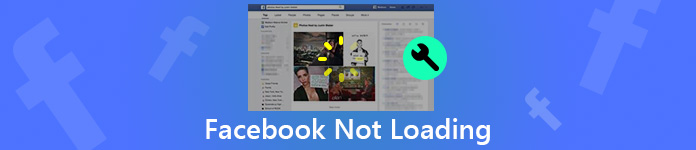
- Часть 1. Совет: исправьте неработающие видео с Facebook
- Часть 2. Как исправить не загружаемые фотографии / видео с Facebook на iPhone / Android
- Часть 3. Как сделать, чтобы фотографии / видео на Facebook нормально отображались на ПК / Mac
- Часть 4. Часто задаваемые вопросы о видео на Facebook
Часть 1. Совет: исправьте неработающие видео с Facebook
Предположим, у вас возникла проблема: ваше видео на Facebook не воспроизводится, потому что оно каким-то образом сломано, и вы не можете найти то же видео на Facebook. В таком случае вам следует попробовать Apeaksoft видеофиксатор чтобы решить эту проблему. Вот некоторые его мощные и впечатляющие возможности:
- Apeaksoft Video Fixer может быстро восстановить поврежденное видео до нормального состояния за три шага.
- Благодаря удобному интерфейсу вы можете интуитивно использовать этот инструмент для восстановления видео.
- Благодаря технологии искусственного интеллекта процесс ремонта можно выполнить за считанные секунды.
- Встроенный предварительный просмотр Функция позволяет просмотреть фиксированное видео перед его сохранением.
Шаг 1Бесплатно скачайте и установите видеофиксатор на свой компьютер.
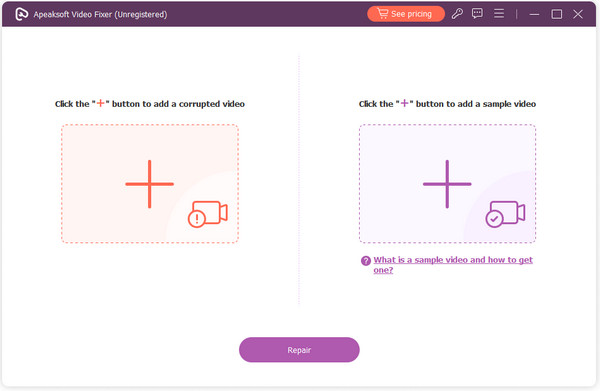
Шаг 2Запустите этот видеофиксатор и нажмите кнопку + Кнопка, чтобы добавить поврежденное видео Facebook и соответствующий образец видео для справки. Вы можете щелкнуть строку под полем примера видео, чтобы изучить концепцию примера видео.

Шаг 3Нажмите Ремонт кнопка, чтобы исправить видео. Если восстановленное видео в окне предварительного просмотра вас устраивает, вы можете сохранить его на свой компьютер. Если нет, вы можете изменить образец видео и снова исправить поврежденное видео.

Часть 2. Как исправить не загружаемые фотографии / видео с Facebook на iPhone / Android
Иногда вы можете столкнуться с проблемой: видео не воспроизводится на мобильном устройстве Facebook, вы не можете видеть фотографии или видео на Facebook. Видны только черные ящики и разбитые изображения. В такой ситуации вам следует попробовать следующие методы, чтобы исправить фотографии или видео, которые не загружаются на ваш iPhone, Samsung, LG, Google или другие телефоны Android.
Если вы беспокоитесь о потере важных данных, лучше перенесите важные файлы с мобильных телефонов на компьютер или другие устройства.
Перезагрузите ваш iPhone или телефон Android
Медленный телефон iPhone или Android может замедлять загрузку фотографий. Простой способ ускорить загрузку фотографий или видео на Facebook — перезагрузить мобильный телефон. Вам просто нужно удерживать кнопку «Питание», чтобы выключить телефон Android и включи это после нескольких минут. Для пользователей iPhone вы можете перезагрузите ваш iPhone простыми щелчками мыши. После этого вы можете открыть приложение Facebook на своем телефоне и посмотреть, нормально ли отображаются фотографии или видео.
Проверьте подключение к сети
Слабый Wi-Fi или нестабильная сотовая сеть также могут стать причиной ошибок при загрузке фотографий или видео на Facebook. Вы можете сбросить соединение Wi-Fi или обновить сеть, чтобы исправить ошибку.
Для пользователей iPhone, вы должны перейти к Настройки > Общие > Перенос или сброс [Устройство] > Сброс > Сброс настройки сети.

Для пользователей Android вы можете перейти к Настройки > Резервное копирование и сброс > Сброс настройки сети > Сброс настроек.

Обновите приложение Facebook на вашем телефоне
Более ранняя версия Facebook может вызвать ошибку загрузки, поэтому вы можете обновить Facebook до последней версии. Вы можете посетить App Store или Google Play, чтобы загрузить и переустановить последнюю версию Facebook.
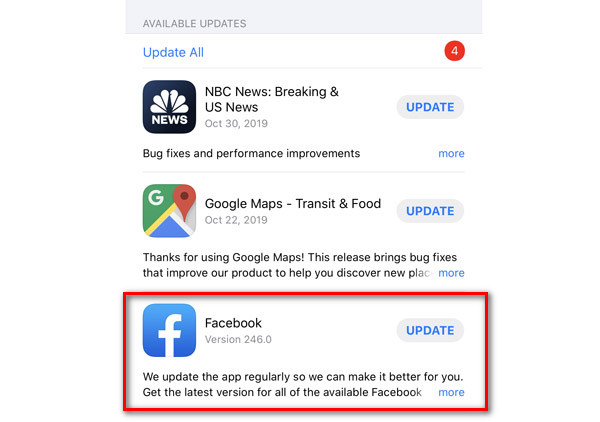
Удалить кеш Facebook на телефоне Android
Очистка кеша приложения на мобильном телефоне устранит проблемы с загрузкой или форматированием приложения. iPhone имеет встроенную функцию, которая может автоматически очищать кэш и временные файлы. Итак, если фотографии или видео Facebook не загружаются на ваш телефон Android, вы можете очистить кеш Facebook на Android.
На телефоне Android вы можете выбрать «Настройки» > «Приложение». Прокрутите вниз, чтобы найти и коснуться Facebook. Вы можете нажать Очистить кэш удалить кеш Facebook с вашего iPhone.
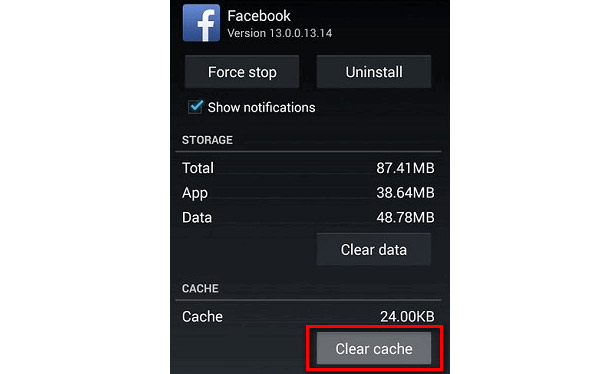
Удалив кэш Facebook на своем мобильном устройстве, вы также можете решить проблему отсутствия кнопки воспроизведения видео Facebook.
Сброс настроек вашего iPhone или Android телефона
Если все эти советы не помогли, попробуйте перезагрузить устройство. Все кеши, ошибки, данные и настройки будут удалены на вашем iPhone или телефоне Android. Перед этим вам необходимо резервное копирование вашего iPhone or Android на ПК в первую очередь потерять данные.
Чтобы восстановить заводские настройки вашего iPhone, вам нужно перейти на Общие > Сброс > Стереть контент и настройки > Стереть iPhone.

Чтобы сбросить свой телефон Android, вы можете перейти к Настройки > Резервное копирование и сброс > Резервное копирование и сброс > Дополнительные настройки > Общее руководство > Сброс данных.

С помощью всех этих советов вы можете исправить Facebook, не загружая фотографии и видео на ваш iPhone или Android.
Резервное копирование Facebook фото и видео
Чтобы избежать потери важных данных Facebook, вы можете воспользоваться полезным инструментом — Apeaksoft MobieTrans резервное копирование фотографий и видео Facebook с iPhone или телефона Android на ваш компьютер.

4,000,000+ Загрузки
Перенос данных Facebook с iPhone / Android на компьютер.
Передача видео / фотографий / контактов между устройствами iOS и Android.
Перенос фотографий, музыки, видео с компьютера на мобильный телефон.
Добавить, удалить, перенести, переименовать данные мобильного телефона на компьютере.
Перенос фотографий и видео из Facebook на компьютер
Шаг 1После бесплатное скачивание MobieTrans, установите и запустите его на своем компьютере. Подключите ваш Android/iPhone к компьютеру с помощью USB-кабеля.

Шаг 2Если вы сохранили фотографии и видео из Facebook на своем телефоне iPhone или Android, вы можете нажать Фото / Видео и выберите фотографии, которые хотите перенести. Затем нажмите кнопку «Компьютер», чтобы выполнить резервное копирование фотографий или видео на компьютер.

Шаг 3После этого вы можете нажать Открыть папку Кнопка, чтобы проверить фотографии или видео, которые вы только что сохранили на компьютер.

Часть 3. Как сделать, чтобы фотографии / видео на Facebook нормально отображались на ПК / Mac
Фотографии Facebook не загружались, когда вы просматривали Facebook в Chrome, Safari или Firefox. Вот несколько советов, которые помогут вам сделать ваши видео и фотографии Facebook доступными для просмотра на вашем компьютере.
Исправьте данные и время на компьютере
Неправильная настройка времени и данных также может привести к тому, что Facebook не загрузится на ваш компьютер. Вам следует проверить, неверна ли конфигурация данных и времени. Если да, установите «Данные и время» справа от настроек «Данные и время».
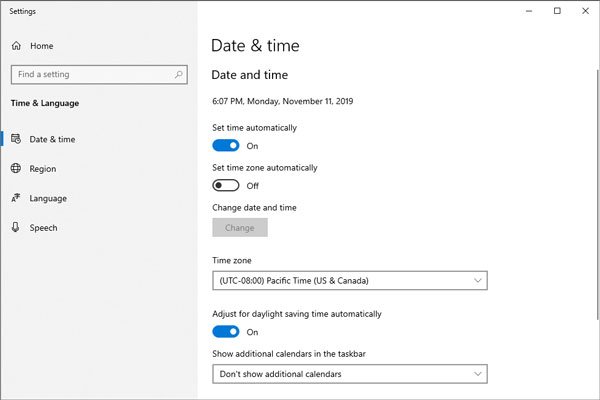
Удалить кеш в вашем браузере
Если у вас возникли проблемы с фотографиями или видео Facebook, недоступными на компьютере, сначала попробуйте повторно войти в учетную запись Facebook. После этого вам следует удалить кеши браузера на вашем компьютере. Кэш в Chrome, Firefox или Safari также может влиять на скорость загрузки страницы Facebook. Вы можете удалить кеш Chrome на ПК с Windows или Mac, нажав Настройки > Фильтр > Очистить данные просмотраи нажмите очистить данные, чтобы удалить кеш просмотра.
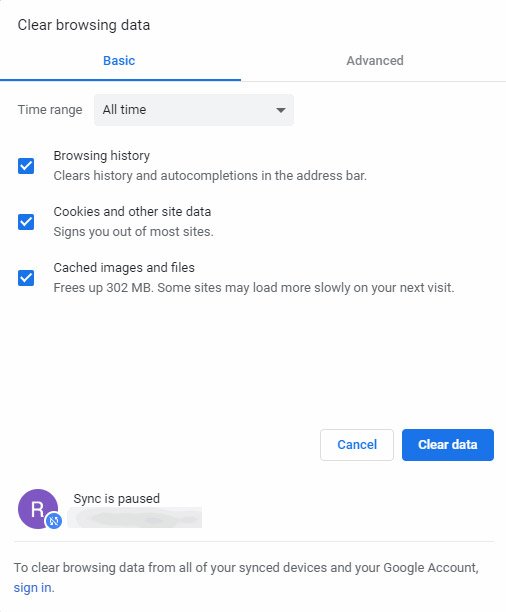
Удалить плагины из браузера
Иногда плагины браузера могут влиять на скорость просмотра определенной веб-страницы. Возможно, вам необходимо удалить эти несовместимые плагины и расширения в Chrome, Safari или Firefox.
Чтобы удалить плагины в Google Chrome, вам нужно нажать кнопку с тремя точками в правом верхнем углу Google Chrome и нажать Дополнительные инструменты > Расширения, Вы можете найти и нажать Удалить удалить эти расширения, которые блокируют процесс загрузки.
Затем войдите в Facebook и проверьте, нормально ли выглядят картинки и видео.
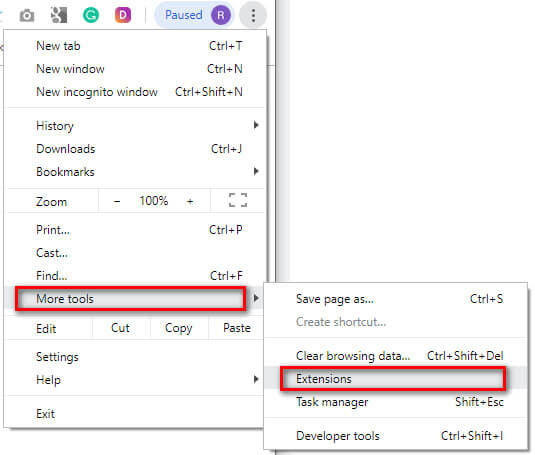
Часть 4. Часто задаваемые вопросы о видео на Facebook
Есть ли у видео Facebook ограничения на загрузку?
Да, что касается продолжительности видео, видео на Facebook может длиться до 240 минут. Что касается размера видеофайла, максимальный размер файла может достигать 10 ГБ.
Почему я не могу переслать видео на Facebook?
Это может быть проблема с сетью, поскольку у вас плохой сигнал сотовой сети или Wi-Fi. Если память вашего телефона заполнена, возможно, вы не сможете переслать видео. Другая возможность заключается в том, что вас заблокировали.
Можете ли вы повторно редактировать видео на Facebook после их загрузки?
Да, вы можете редактировать видео на Facebook после их загрузки. Но возможности ограничены. Вы можете изменить заголовок, теги, подписи или миниатюру на Facebook. Если вы хотите изменить разрешение видео, вам следует повторно загрузить видео с новым постом.
Заключение
Прежде всего, все советы, которые помогут вам решить проблему Facebook не загружается фотографии и видео на iPhone, телефоне Android, ПК или Mac. Мы надеемся, что следуя этим советам, вы сможете сразу решить проблему. Если у вас есть лучшие решения, просто оставьте комментарий.




